オーダー内の複数印刷ファイルを一括で印刷する
オーダー内の複数の印刷ファイルを、同じ印刷設定を使用して一度に印刷することができます。
一括印刷では、1台のプリンターのみ指定できます。
-
[工程表]をクリックして、工程表画面を表示します。
-
 (設定) > [ジョブ割り振り設定]を選択し、[ジョブ割り振り設定] > [ジョブ割り振り]を[無効]に設定します。
参考
(設定) > [ジョブ割り振り設定]を選択し、[ジョブ割り振り設定] > [ジョブ割り振り]を[無効]に設定します。
参考パンくずリストから[Production Flow]をクリックして、工程表画面に戻ります。
-
[印刷工程]をクリックして、印刷工程画面を表示します。
-
一括印刷したい印刷ファイルを含むオーダーの行で[一括印刷]をクリックします。
参考印刷ファイル情報を印刷工程画面に表示するには、工程表画面のタスクが[設定待ち]まで進んでいる必要があります。
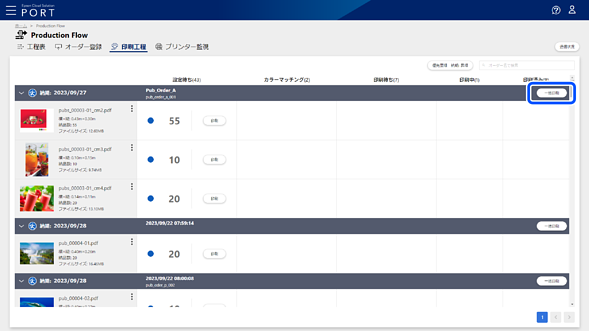
オーダー内の印刷ファイルが一括印刷の設定画面に一覧で表示されます。
-
一括印刷する印刷ファイルを選択します。
初期状態では、すべての印刷ファイルが選択されています。
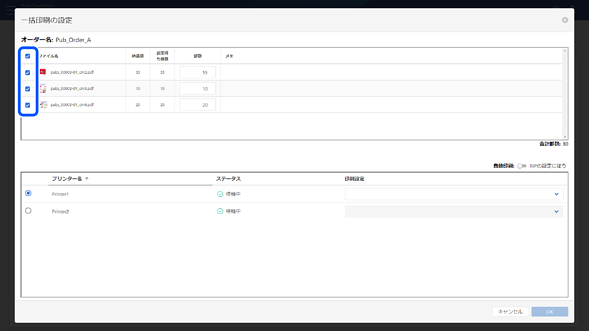
-
必要に応じて部数を変更します。
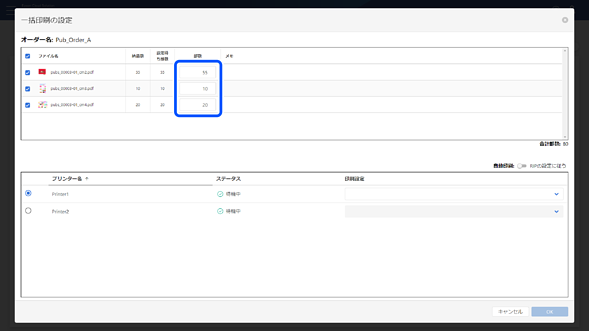
-
印刷に使用するプリンターを選択し、[印刷設定]から印刷設定を選択します。
参考印刷設定は、デジタルフロントエンドで作成し、Epson PJ Agent for ECSPを使用してEpson Cloud Solution PORTに登録したクイックセットやホットフォルダーの名称です。
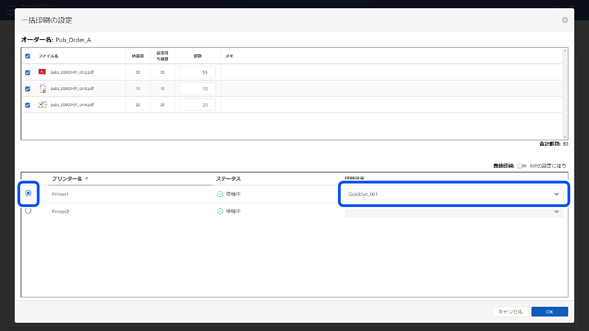
-
[OK]をクリックします。
印刷内容の確認画面が表示されます。
-
表示された内容を確認して、[印刷]をクリックします。
指定したプリンターに印刷開始の指示が送られます。
指示した印刷部数およびタスクのステータスが[印刷待ち]列に表示されます。[印刷待ち]列に表示されるステータスの詳細は、以下をご覧ください。
-
工程表画面で、各印刷ファイルの全工程の進捗情報を確認できます。
-
プリンター監視画面で、各プリンターの情報を確認できます。
